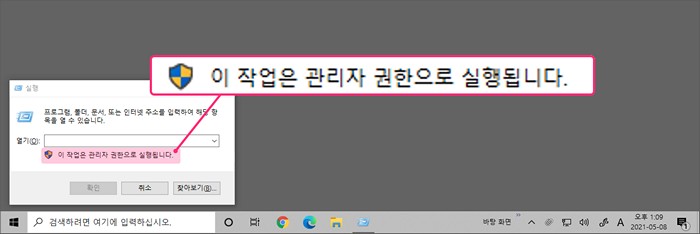
실행창을 열면 위와 같이 '이 작업은 관리자 권한으로 실행됩니다.' 라고 표시되며 실제 관리자 권한으로 실행 되는 경우가 있습니다.
해당 내용은 윈도우 디폴트 값이며 사용시 편리합니다.
하지만 이는 공용 PC 등에서 악용이 될수 있기에 이를 해제해두는것이 안전할 것입니다.
이를 해제 하는 방법을 간단하게 정리해보겠습니다.
1. 실행창은 무엇인지 짧게 정리
Windows\System32 폴더 안에 존재하는 exe파일의 파일명을 입력하는 것 만으로 빠르게 응용프로그램을 실행 할 수 있는 입력창입니다.
이 실행창으로 프로그램, 폴더, 문서, 또는 인터넷 주소를 입력하여 해당 항목을 열 수 있도록 도와주는 도구 입니다.
레지스트리 편집기, 시작프로그램 구성하기 등을 실행시킬 때 빠르게 실행할 수 있어서 자주 사용됩니다.
1.1. 실행창을 여는 방법
실행창을 실행하는 방법은 3가지 정도로 정리 할수 있습니다.
• Win+R단축키 사용 : 가장 많이 사용되는 단축키를 사용하여 실행창을 열수 있습니다.
• Windows 검색 : 윈도우 검색창에서 실행 이라고 입력 시 찾을 수 있습니다.
• 시작 페이지 : 윈도우 좌측 하단의 윈도우 로고를 클릭 하면 열리는 시작 페이지에서 찾을수 있습니다.
2. 실행창 관리자 권한 실행 끄기
레지스트리 편집기를 열어줍니다.
이 또한 실행창으로 실행해주면 됩니다.
2.1. 레지스트리 편집기 실행
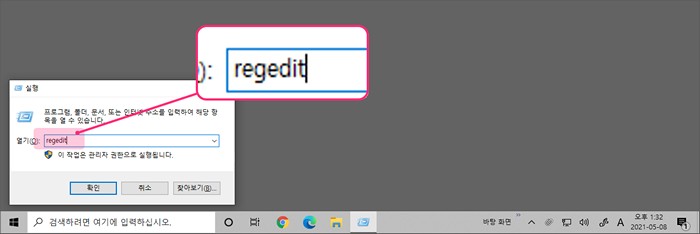
STEP 01. Win+R 을 눌러 실행창을 열어줍니다.
STEP 02. regedit 을입력해줍니다.
STEP 03. 확인 또는 Enter 를 클릭합니다.
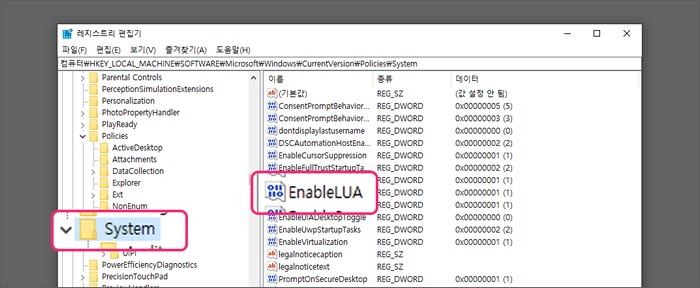
레지스트리 편집기가 열리게 됩니다.
2.2. EnableLUA 값 변경
[컴퓨터\HKEY_LOCAL_MACHINE\SOFTWARE\Microsoft\Windows\CurrentVersion\Policies\System]
STEP 01. 위 경로로 이동 해줍니다.
STEP 02. System 폴더를 선택합니다.
STEP 03. 오른쪽 창에서 EnableLUA 항목을 찾아 더블 클릭 합니다.
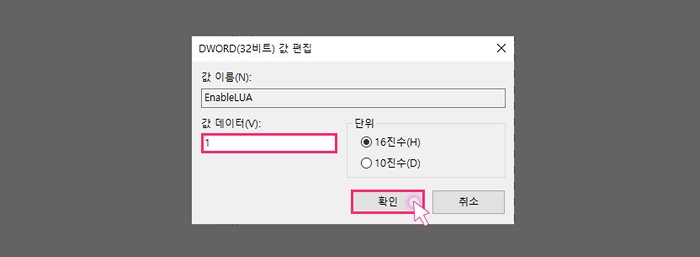
STEP 01. DWORD(32비트) 값 편집 창이 실행 됩니다.
STEP 02. 값데이터를 0 에서 1(기본값) 로 수정합니다.
STEP 03. 단위는 16진수(H)(기본값) 상태로 설정되어 있어야합니다.
STEP 04. 확인 버튼을 클릭합니다.
STEP 05. 레지스트리 수정 사항을 적용하기 위해 PC를 재부팅해줍니다.
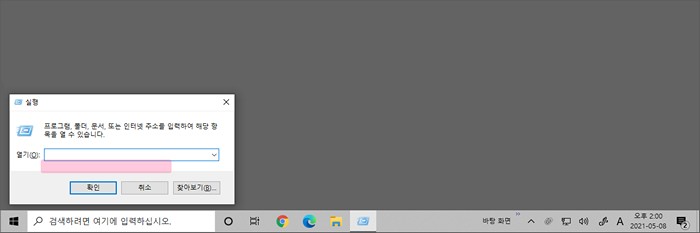
'이 작업은 관리자 권한으로 실행됩니다.' 안내글자가 사라진것을 확인 할수 있습니다.
2.2.1. 사용자 계정 컨트롤
사용자 계정 컨트롤 설정에 따라 값이 변경되어질수 있으니 이점을 참고 하시기 바랍니다.
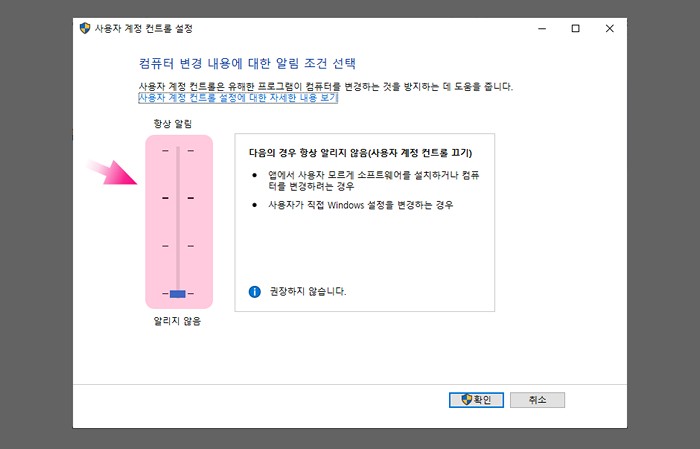
EnableLUA 항목은 사용자 계정 컨트롤을 제어합니다.
• EnableLUA=dword:00000001 (UAC 가 켜짐, 기본값)
• EnableLUA=dword:00000000 (UAC 가 꺼짐)
2.3. REG 파일 생성
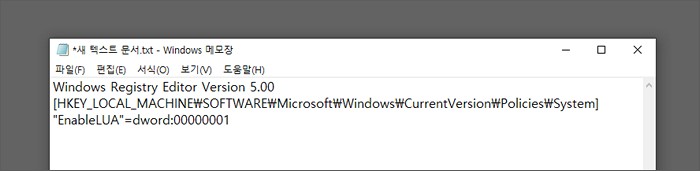
Windows Registry Editor Version 5.00 [HKEY_LOCAL_MACHINE\SOFTWARE\Microsoft\Windows\CurrentVersion\Policies\System] "EnableLUA"=dword:00000001
STEP 01. 텍스트 문서를 열어줍니다.
STEP 02. 텍스트 문서에 위 내용을 붙여 넣어 줍니다.
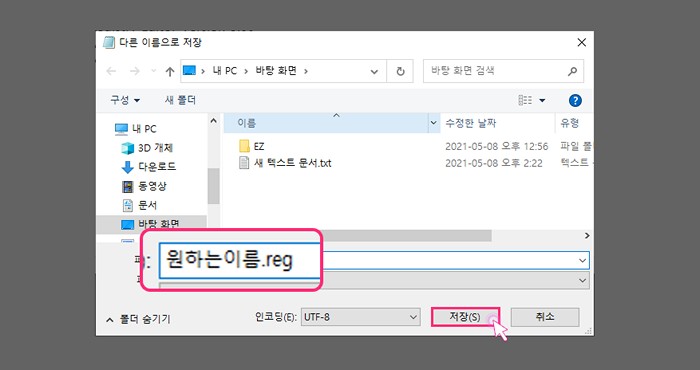
STEP 01. 원하는 이름을 지정 후 확장자를 . reg 로 변경합니다.
STEP 02. 저장(S) 버튼을 클릭합니다.
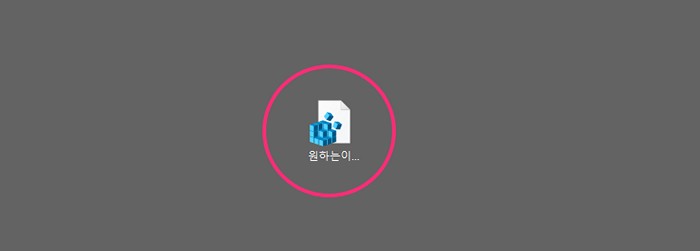
생성된 파일을 더블 클릭하면 EnableLUA 레지스트리 값이 1 로 바로 수정 됩니다.
3. 마무리
레지스트리 등을 수정하여 관리자 권한을 허용하는 것은 사용하는 PC가 신뢰할 만한 보안 상태라고 확신할 경우만 사용하길 권장드립니다.
4. 참고
• 레지스트리 (Registry)란 무엇이며 레지스트리 편집기를 사용하는 방법 정리(링크)
